-
Total de ítens
465 -
Registro em
-
Última visita
-
Days Won
3
Tipo de Conteúdo
Blocks
Notes ACBrLibNFe
Fóruns
Downloads
Calendário
Posts postados por EliasCesar
-
-
Olá @Maestro,
Fiz uma alteração no demo do ACBrPIXCD para gerar um CSR ou invés do PEM.
Seguem anexos os arquivos .pas e .dfm
Por favor altere esses arquivos nos seus fontes e efetue um teste pra verificar se o Sicredi irá aceitar.
-
O token que eles enviam por e-mail tem duração de 7 dias se não me engano.
Caso esse tempo já tenha passado, é necessário solicitar um novo sim
-
Aparentemente o problema são as informações de autenticação (credenciais).
Foi feito o procedimento de geração do certificado para produção?
...nesse link vc pode verificar detalhadamente como conseguir as credenciais e gerar o certificado para o PSP Itaú:
-
 1
1
-
-
Olá @sistech2022,
Posso ter entendido errado a pergunta, mas pelo que verifiquei o componente não faz nenhum tipo de validação ao preencher esses campos:
Qual é exatamente o problema que está acontecendo?
É possível reproduzi-lo utilizando o demo? Se sim, por favor configure pra gerar os logs e anexe aqui no tópico por favor.
-
Olá @Rafael Sartori,
Estou verificando o problema.
-
Olá @Robson_Renan,
Qual o procedimento está sendo realizado para gerar o QRCode?
Lembrando que o QRCode Estático NÃO faz acesso a API.
Para gerar corretamente uma cobrança utilizando a API do PSP (Itáu no seu caso), é necessário utilizar o endpoint "/cob"
O teste pode ser realizado no demo na aba "/cob > Criar Cobrança Imediata"Para ativar o log, vá na aba "Configurações", informe um arquivo TXT no campo "Arquivo Log" e altere o nível para "Muito Alto".
-
 1
1
-
-
Estranho, utilizando o demo realmente nao consegui reproduzir o problema.
Com os outros endpoint o memory leak não acontece? apenas com a função "ConsultarPixRecebidos" ?
-
Olá @ifaster,
Fiz vários testes aqui utilizando diversos PSPs em diferentes ambientes.
Testei com Itaú (Produção e homologação) e também Banco do Brasil (Produção e homologação) e não consegui reproduzir o problema.É possível habilitar o log do componente no nível mais alto e anexar aqui no tópico, por favor ?
-
Olá @infomatte,
Enviei ao SVN uma alteração... se puder atualizar seus fontes e testar por favor.
-
 1
1
-
-
Muito obrigado pelo retorno.


Fechando, para novas dúvidas abrir um novo tópico.
-
Acabei de enviar as correções do scope ao SVN.
Analisando os logs também enviei uma possível correção para esse segundo problema.
Disponível no SVN, Rev: 27069
Se possível, baixe as alterações e faça um teste por favor, pois não possuo as credenciais do Sicoob para testar.
-
 2
2
-
-
Boa tarde @ifaster,
Sim, em homologação vc não vai conseguir fazer esse teste que precisa com os QRCodes Estáticos.
A lista de pagamento que o PSP retorna é meramente ilustrativa.
-
Olá @Gabriel Rogelin,
Vou efetuar a alteração do Scope e enviar ao SVN.
Sobre o tratamento da resposta, configure o log do demo no nível mais alto e anexe aqui no tópico por favor.
-
Provavelmente deve ser algo específico da API deles.
Sugiro entrar em contato com o suporte do Sicoob para verificar,
Fiz testes utilizando o BB em produção e os pagamentos são retornados corretamente quando efetuo a consulta.
(Lembrando que o pagamento deve ser feito exatamente para a mesma conta do Sicoob em que vc está efetuando a consulta)
-
O PSP mais fácil de conseguir as credenciais pra testes é o BB, mas provavelmente esse teste específico vc não conseguirá efetuar em homologação.
Para conseguir as credenciais, veja esse tópico:
-
-
Boa tarde @SET SYSTEM INFORMÁTICA,
4 horas atrás, SET SYSTEM INFORMÁTICA disse:É possivel gerar um QRCode dinâmica, usar um identificador gerado por mim?
Não é possível. Todo QRCode dinâmico é gerado a partir de uma cobrança gerada através da API.
3 horas atrás, SET SYSTEM INFORMÁTICA disse:coloco uma chave única de identificação. é possivel consultar esse pix?
Sim, mas nesse caso será necessário utilizar um QRCode ESTÁTICO informando o txID que vc quer.
Porém, dessa forma o QRCode nunca irá "vencer"... continuará disponível mesmo após o cliente já ter efetuado o pagamento.
Para consultá-lo, será necessário utilizar o endpoint /pix para consultar uma lista de Pix Recebidos e verificar se houve um pagamento para seu txID.
-
Olá pessoal,
Venho por meio desta, informar que:
Está disponível a consulta de GTIN utilizando o ACBrMonitorPLUS!
O projeto ACBr já possuía o componente ACBrGTIN disponível para Delphi e Lazarus, possibilitando a consulta de GTINs através de implementação direta.Agora possibilitamos também essa consulta através da aplicação ACBrMonitorPLUS, que pode ser feita de 3 diferentes formas:
(Obs: Utilizaremos o código '7898380740424' apenas a título de testes)1 - Consulta GTIN na aba 'DFe > Testes > GTIN'
2 - Consulta GTIN utilizando troca de arquivos TXTO comando necessário para solicitar a consulta é:
GTIN.Consultar("7898380740424")
O retorno da consulta também será em um arquivo 'txt' no formato:
OK: [Consulta] CEST= NCM=4012090 cStat=9490 dhResp=07/10/2022 10:23:26 tpGTIN=13 xMotivo=Consulta realizada com sucesso xProd=LEITE PASTEURIZADO TIPO B
3 - Consulta GTIN através de comunicação TCP/IP:
(Utilizaremos nossa aplicação de demonstração de comunicação TCP, disponível em:
'...\trunk2\Projetos\ACBrMonitorPLUS\Lazarus\Exemplos\Lazarus\' )O comando necessário para solicitar a consulta é:
GTIN.Consultar("7898380740424")
Esse comando deve ser enviado para a porta TCP configurada no ACBrMonitorPLUS, veja um exemplo:

Como obter o ACBrMonitorPLUS?Caso seja assinante do nosso plano ACBr PRO, basta realizar o download do ACBrMonitorPLUS na sessão de downloads do fórum ACBr, através desse link.
Ainda não é assinante???

Então fale agora mesmo com um dos nossos consultores via whatsapp (15)2105-0750 e descubra todas as vantagens de ser um PROMas se prefere obter somente o ACBrMonitorPLUS, poderá adquiri-lo AQUI
Onde posso encontrar a documentação e os exemplos de uso do ACBrMonitorPLUS?
Os exemplos de uso estão disponíveis para download via SVN,
Clique aqui e saiba mais sobre como baixar todos os fontes e exemplos do Projeto ACBr.Já o manual está disponível de forma online em https://acbr.sourceforge.io/ACBrMonitor/ACBrMonitor.html
Ficou alguma dúvida?
Então corre lá no nosso Discord que a gente te ajuda!Até mais!
-
 5
5
-
 1
1
-
-
Olá @bolinha182,
Ative o log no nível mais alto no demo e anexe aqui no tópico por favor.
-
2.6. PSP Sicoob
(Agradecimentos ao usuário @Huenes pela descrição do passo-a-passo e imagens cedidas)Ambiente de Homologação
- Cadastre-se no portal de desenvolvedores do Sicoob: https://developers.sicoob.com.br/portal/
- Após entrar no portal, navegue no menu superior até a opção "SandBox" para obter o Client ID e o Access Token (Bearer):
- Preencha as informações nos campos correspondentes no demo:
ACBrPSPSicoob1.ChavePIX := ''; ACBrPSPSicoob1.ClientID := ''; ACBrPSPSicoob1.TokenSandbox := '';Ambiente de Produção
- Cadastre-se no portal de desenvolvedores do Sicoob: https://developers.sicoob.com.br/
- Após entrar no portal, navegue no menu superior até a opção "Meus Aplicativos" e siga os passos a seguir:


- Nesse momento é necessário informar um certificado '.PEM' extraído de um certificado '.PFX' (No fim desse tópico estão disponíveis exemplos de como
efetuar essa extração através do aplicativo Demo e também via código.- Após esse procedimento você terá todas as credenciais necessárias para utilizar o PSP Sicoob em produção.

* Extrair Chave Privada e Certificado PEM de um Certificado PFX utilizando aplicativo de demonstração ACBrPIXCDTeste
- Selecionar o certificado PFX na aba "Configuração > PSPs > Sicoob > Extrair Chave/Certificado" e extraia a Chave privada e o Certificado PEM em dois arquivos separados, como na imagem:* Extrair Chave Privada e Certificado PEM de um Certificado PFX via código
- Primeiro carregue o Certificado '.PFX' na ACBrOpenSSLUtils, informando o caminho do certificado e a senha:
ACBrOpenSSLUtils1.LoadPFXFromFile('caminho', 'senha');
- Após esse procedimento, você já poderá ter acesso à Chave e ao Certificado PEM, podendo salvar em disco, como no exemplo a seguir:
WriteToFile('ChavePrivada.key', ACBrOpenSSLUtils1.PrivateKeyAsString); WriteToFile('Certificado.pem', ACBrOpenSSLUtils1.CertificateAsString);
(Obs: Para utilizar a função 'WriteToFile()' é necessário declarar a unit ACBrUtil.FilesIO nos uses)
-
 5
5
-
 1
1
-
-
2.5. PSP Sicredi
Ambiente de Homologação
- Até o momento desse tópico não existe ambiente de testes para o PSP Sicredi.
Ambiente de Produção
O Sicredi disponibiliza uma cartilha >Cartilha SICREDI - Pix.pdf com os passos detalhados para a geração do certificado, chave, client ID e secret.
Basta seguir os passos apresentados na cartilha. Atenção para os prazos e tempos que o Sicredi leva para disponibilizar as informações.
Depois com todas as informações em mãos é só preencher os dados no componente:
- Após as credenciais, a chave privada e o certificado gerado pelo Sicredi serem preenchidos, salve os parâmetros e já poderá acessar os endpoints.
Para usar as informações direto no componente
- Configure as credenciais, a chave privada e o certificado retornado pelo Sicredi nas seguintes propriedades:
ACBrPSPSicredi1.ChavePIX := ''; ACBrPSPSicredi1.ClientID := ''; ACBrPSPSicredi1.ClientSecret := ''; ACBrPSPSicredi1.ArquivoChavePrivada := ''; ACBrPSPSicredi1.ArquivoCertificado := '';
IMPORTANTE: Salve todas essas informações em um lugar seguro (Credenciais, Chave Privada e Certificados)
- Após esse procedimento você terá todas as credenciais necessárias para utilizar o PSP Sicredi em produção.
-
 2
2
-
-
Bom dia @Daniew Ribeiro,
Habilite o log no nível mais alto e anexe no tópico por favor.
...A maioria dos casos desse erro 500 geralmente são credencial ou certificado errado. Como no seu caso está testando no BB, ele não possui certificado.
Confira se as credenciais está iguais às do portal do Banco do Brasil, por favor.O ambiente precisa estar correto também.
8 minutos atrás, Daniew Ribeiro disse:com qualquer PSP
Você possui as credenciais de vários PSPs? Pois cada PSP possui credenciais específicas.
-
Olá @Gabriel Kissel,
Em 07/09/2022 at 14:51, Gabriel Kissel disse:alterar o conteúdo do ReqBody antes de enviar a requisição PIX
No momento já é possível que os PSPs alterem o body antes da requisição, bastaria sobrescrever a procedure:
procedure ConfigurarBody(const aMethod, aEndPoint: String; var aBody: String); virtual;
Cada PSP deveria conseguir escrever o payload de requisição conforme sua API, mesmo que esteja fora do padrão da API do Bacen.
Essa procedure já não resolveria o problema nesse caso?
-
Olá @phulano,
Estamos implementando essa funcionalidade nesse momento.
Deve ser disponibilizada nos próximos dias.
-
 1
1
-




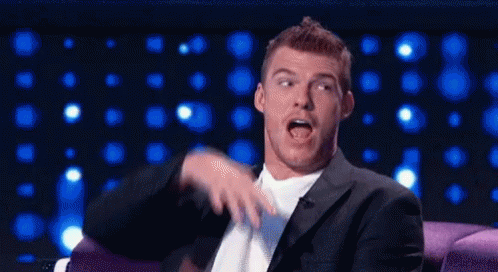

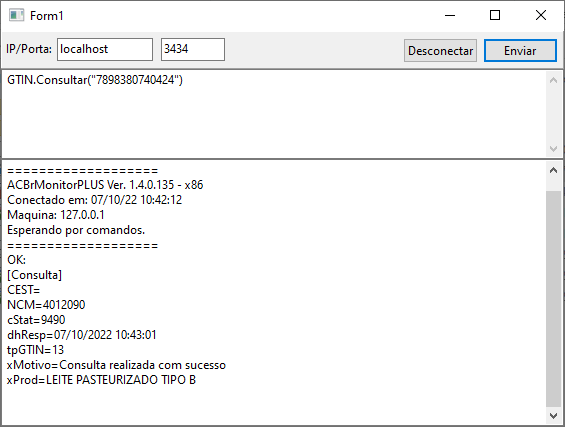





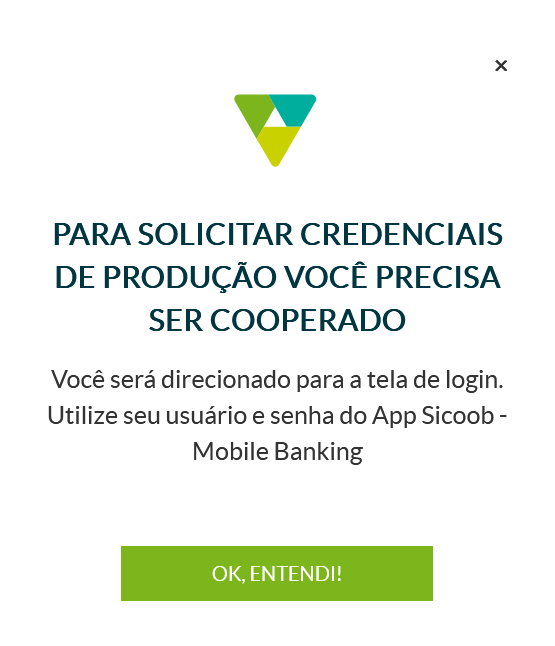
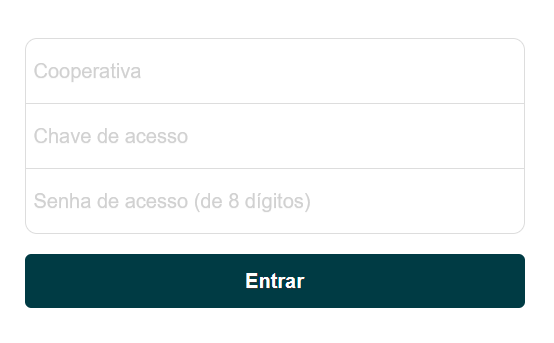





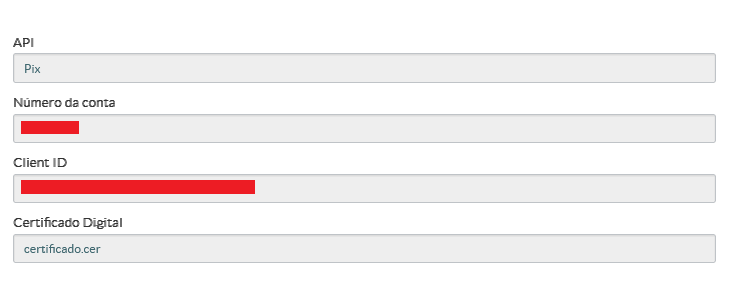


Código de associação do SAT
em MFE - Módulo Fiscal Eletrônico
Postado
Subi novamente o arquivo
Tente baixar novamente por favor @Arthur Medrado